Dieser wikiHow lehrt Sie, wie Sie eine Zeitung mit den integrierten Funktionen von Microsoft Word erstellen. Sobald Sie eine Vorstellung davon haben, wie Ihre Zeitung aussehen wird, können Sie eine Zeitung in Word auf Windows- und Mac-Computern erstellen.
Teil eins von zwei:
Entwerfen Sie Ihr Papier
-
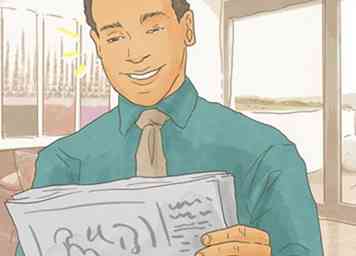 1 Untersuchen Sie ein paar verschiedene Zeitungen. Um zu verstehen, wie die grundlegenden Elemente einer Zeitung zusammenarbeiten, schauen Sie sich an, wie die folgenden Elemente eines jeden Papiers zusammenkommen:
1 Untersuchen Sie ein paar verschiedene Zeitungen. Um zu verstehen, wie die grundlegenden Elemente einer Zeitung zusammenarbeiten, schauen Sie sich an, wie die folgenden Elemente eines jeden Papiers zusammenkommen: - Geschichten - Das Fleisch des Papiers, wo der Großteil des Textes ist.
- Bilder - Fotos und Grafiken sind ein wesentlicher Bestandteil des Zeitungsdesigns. Sie teilen große Textabschnitte auf und helfen bei der Bereitstellung von Kontext für Geschichten.
- Schlagzeilen - Die Überschrift ist das erste, was der Leser sehen wird, bevor er entscheidet, ob die Geschichte ihre Zeit wert ist oder nicht.
-
 2 Konto für die Druckergröße. Sofern Sie nicht über einen Drucker in Industriegröße verfügen, kann Ihr Dokument nicht mehr als die Größe von 8,5 Zoll x 11 Zoll groß sein, mit der das meiste Druckerpapier geliefert wird.
2 Konto für die Druckergröße. Sofern Sie nicht über einen Drucker in Industriegröße verfügen, kann Ihr Dokument nicht mehr als die Größe von 8,5 Zoll x 11 Zoll groß sein, mit der das meiste Druckerpapier geliefert wird. - Dies ist die Standardeinstellung für die Seitengröße für Microsoft Word auf den meisten Computern.
-
 3 Planen Sie Ihr Layout vor Beginn. Es hilft Ihnen, eine grundlegende Idee für das Design Ihres Papiers zu haben, bevor Sie Word öffnen und sich mit der Formatierung herumschlagen. Nimm ein paar Blätter Notizpapier und skizziere ein paar verschiedene Designs.
3 Planen Sie Ihr Layout vor Beginn. Es hilft Ihnen, eine grundlegende Idee für das Design Ihres Papiers zu haben, bevor Sie Word öffnen und sich mit der Formatierung herumschlagen. Nimm ein paar Blätter Notizpapier und skizziere ein paar verschiedene Designs. - Entwerfen Sie verschiedene Seiten. Die Titelseite sieht deutlich anders aus als die inneren Seiten, und verschiedene Abschnitte haben leicht unterschiedliche Stile.
- Zeichnen Sie Linien, um zu sehen, wie Spalten den Papierfluss beeinflussen. Zu viele Spalten machen Ihren Text zu voll, während zu wenige Spalten dazu führen, dass Ihre Geschichten blockartig erscheinen.
- Versuchen Sie, Textblöcke an verschiedenen Stellen auf Ihrer Scratch-Seite zu platzieren. Wickeln Sie Text um Bilder oder versuchen Sie, ein Bild direkt über oder unter der Story zu platzieren, auf die es sich bezieht.
- Experimentieren Sie mit der Platzierung der Überschrift. Schlagzeilen müssen die Aufmerksamkeit des Lesers auf sich ziehen, aber sie können nicht so groß sein, dass sie ablenken.
Teil zwei von zwei:
Erstellen Sie Ihr Papier
-
 1 Öffnen Sie Microsoft Word. Doppelklicken Sie auf das Word-Programmsymbol, das einem weißen "W" auf einem dunkelblauen Hintergrund ähnelt.
1 Öffnen Sie Microsoft Word. Doppelklicken Sie auf das Word-Programmsymbol, das einem weißen "W" auf einem dunkelblauen Hintergrund ähnelt. -
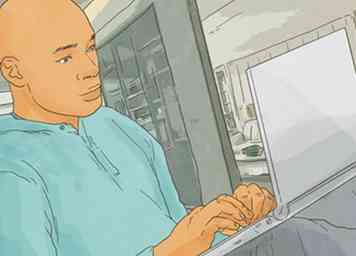 2 Klicken Leeres Dokument. Es ist eine weiße Box in der oberen linken Seite der Seite. Dadurch wird ein neues, leeres Dokument geöffnet.
2 Klicken Leeres Dokument. Es ist eine weiße Box in der oberen linken Seite der Seite. Dadurch wird ein neues, leeres Dokument geöffnet. - Überspringen Sie diesen Schritt auf einem Mac.
-
 3 Fügen Sie Ihrer Zeitung einen Titel hinzu. Geben Sie den Titel Ihrer Zeitung oder die Überschrift ein, die Sie verwenden möchten.
3 Fügen Sie Ihrer Zeitung einen Titel hinzu. Geben Sie den Titel Ihrer Zeitung oder die Überschrift ein, die Sie verwenden möchten. -
 4 Starten Sie eine neue Zeile. Drücken Sie die Taste ↵ Eingeben Taste, um zu einer neuen Zeile zu springen.
4 Starten Sie eine neue Zeile. Drücken Sie die Taste ↵ Eingeben Taste, um zu einer neuen Zeile zu springen. - In diesem Schritt können Sie Spalten hinzufügen, ohne den Titel zu trennen.
-
 5 Klicken Layout. Diese Registerkarte befindet sich im dunkelblauen Farbband am oberen Rand des Word-Fensters. Dadurch öffnet sich das Layout Symbolleiste unter dem Band.
5 Klicken Layout. Diese Registerkarte befindet sich im dunkelblauen Farbband am oberen Rand des Word-Fensters. Dadurch öffnet sich das Layout Symbolleiste unter dem Band. -
 6 Klicken Säulen. Es ist auf der linken Seite des Layout Symbolleiste. Ein Dropdown-Menü wird angezeigt.
6 Klicken Säulen. Es ist auf der linken Seite des Layout Symbolleiste. Ein Dropdown-Menü wird angezeigt. -
 7 Klicken Mehr Spalten ... . Diese Option befindet sich am Ende des Säulen Dropdown-Menü. Ein Fenster mit zusätzlichen Optionen wird angezeigt.
7 Klicken Mehr Spalten ... . Diese Option befindet sich am Ende des Säulen Dropdown-Menü. Ein Fenster mit zusätzlichen Optionen wird angezeigt. -
 8 Wählen Sie eine Spaltennummer. Klicken Sie zum Beispiel auf Zwei am oberen Rand des Fensters, um Ihr Papier in zwei Spalten zu teilen.
8 Wählen Sie eine Spaltennummer. Klicken Sie zum Beispiel auf Zwei am oberen Rand des Fensters, um Ihr Papier in zwei Spalten zu teilen. - Sie können die Zahl auch im Feld "Anzahl der Spalten" in die von Ihnen bevorzugte Anzahl von Spalten ändern.
-
 9 Klicken Sie auf das Dropdown-Feld "Anwenden auf". Es ist in der unteren linken Seite des Fensters.
9 Klicken Sie auf das Dropdown-Feld "Anwenden auf". Es ist in der unteren linken Seite des Fensters. -
 10 Klicken Dieser Punkt vorwärts. Diese Option befindet sich im Dropdown-Menü. Wenn Sie dies tun, werden Ihre Spalten mit Ausnahme Ihres Titels auf Ihr Dokument angewendet.
10 Klicken Dieser Punkt vorwärts. Diese Option befindet sich im Dropdown-Menü. Wenn Sie dies tun, werden Ihre Spalten mit Ausnahme Ihres Titels auf Ihr Dokument angewendet. -
 11 Klicken OK. Dadurch wird Ihr Word-Dokument in zwei oder mehr Spalten aufgeteilt (je nachdem, wie viele Sie ausgewählt haben).
11 Klicken OK. Dadurch wird Ihr Word-Dokument in zwei oder mehr Spalten aufgeteilt (je nachdem, wie viele Sie ausgewählt haben). -
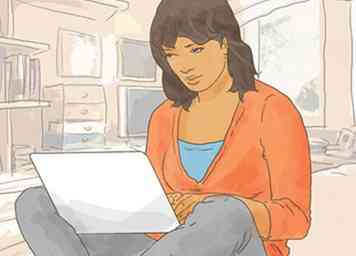 12 Fügen Sie Ihren schriftlichen Inhalt hinzu. Beginnen Sie mit einem Titel und drücken Sie dann ↵ Eingeben und beginne ein Stück zu schreiben. Wenn du am Ende eines Stücks angelangt bist, überspringe ein paar Zeilen und beginne dann einen weiteren Titel und ein Stück.
12 Fügen Sie Ihren schriftlichen Inhalt hinzu. Beginnen Sie mit einem Titel und drücken Sie dann ↵ Eingeben und beginne ein Stück zu schreiben. Wenn du am Ende eines Stücks angelangt bist, überspringe ein paar Zeilen und beginne dann einen weiteren Titel und ein Stück. - Während Sie tippen, wird die Spalte ganz links zuerst gefüllt und dann in die rechte (n) Spalte (n) gespeist.
-
 13 Fügen Sie Fotos ein. Klicken Sie auf den Ort in Ihrer Zeitung, an dem Sie ein Foto einfügen möchten, und klicken Sie dann auf Einfügen Tab, klicken Sie auf Bilder, wählen Sie ein Bild aus und klicken Sie auf Einfügen in der unteren rechten Ecke des Fensters.
13 Fügen Sie Fotos ein. Klicken Sie auf den Ort in Ihrer Zeitung, an dem Sie ein Foto einfügen möchten, und klicken Sie dann auf Einfügen Tab, klicken Sie auf Bilder, wählen Sie ein Bild aus und klicken Sie auf Einfügen in der unteren rechten Ecke des Fensters. - Sie können Ihr Foto verkleinern oder vergrößern, indem Sie einen der Eckknöpfe des Bildes anklicken und ziehen.
- Um den Text um das Foto zu legen, klicken Sie auf das Foto und dann auf Format Tab, klicken Sie auf Zeilenumbruch, und klicken Sie auf eine Umbruchtextoption.
-
 14 Zentrieren Sie den Titel Ihrer Zeitung. Drücke den Zuhause Registerkarte, markieren Sie den Titel, und klicken Sie dann auf das Symbol "Zentriert", das einem Stapel von zentrierten horizontalen Linien im Abschnitt "Absatz" der Symbolleiste ähnelt.
14 Zentrieren Sie den Titel Ihrer Zeitung. Drücke den Zuhause Registerkarte, markieren Sie den Titel, und klicken Sie dann auf das Symbol "Zentriert", das einem Stapel von zentrierten horizontalen Linien im Abschnitt "Absatz" der Symbolleiste ähnelt. -
 15 Formatiere deine Zeitung. Es gibt unzählige Dinge, die Sie an Ihrer Zeitung ändern sollten, bevor Sie sie speichern, aber es gibt einige wichtige Dinge, die Sie wahrscheinlich ändern müssen:
15 Formatiere deine Zeitung. Es gibt unzählige Dinge, die Sie an Ihrer Zeitung ändern sollten, bevor Sie sie speichern, aber es gibt einige wichtige Dinge, die Sie wahrscheinlich ändern müssen: - Text Schrift und Größe - Markieren Sie den Text, den Sie ändern möchten, und klicken Sie auf den nach unten weisenden Pfeil neben der aktuellen Schriftart im Abschnitt "Schriftart" von Zuhause Tab. Wählen Sie eine neue Schriftart und dann eine Größe in der nummerierten Dropdown-Liste neben dem Schriftfeld.
- Mutige Titel - Markieren Sie die Titel, die Sie ändern möchten, und klicken Sie auf B im Abschnitt "Schriftart", um den Text fett zu machen. Sie können auch auf klicken U oder ich Klicken Sie hier, um den Text zu unterstreichen bzw. zu kursieren.
-
 16 Sichere deine Arbeit. Drücken Sie Strg+S (Windows) oder ⌘ Befehl+S (Mac), um Ihre Zeitung zu speichern, wählen Sie dann einen Speicherort, geben Sie einen Titel ein und klicken Sie auf sparen. Ihre Zeitung ist bereit zu gehen!
16 Sichere deine Arbeit. Drücken Sie Strg+S (Windows) oder ⌘ Befehl+S (Mac), um Ihre Zeitung zu speichern, wählen Sie dann einen Speicherort, geben Sie einen Titel ein und klicken Sie auf sparen. Ihre Zeitung ist bereit zu gehen!
 Minotauromaquia
Minotauromaquia
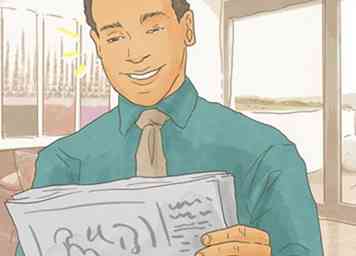 1 Untersuchen Sie ein paar verschiedene Zeitungen. Um zu verstehen, wie die grundlegenden Elemente einer Zeitung zusammenarbeiten, schauen Sie sich an, wie die folgenden Elemente eines jeden Papiers zusammenkommen:
1 Untersuchen Sie ein paar verschiedene Zeitungen. Um zu verstehen, wie die grundlegenden Elemente einer Zeitung zusammenarbeiten, schauen Sie sich an, wie die folgenden Elemente eines jeden Papiers zusammenkommen:  2 Konto für die Druckergröße. Sofern Sie nicht über einen Drucker in Industriegröße verfügen, kann Ihr Dokument nicht mehr als die Größe von 8,5 Zoll x 11 Zoll groß sein, mit der das meiste Druckerpapier geliefert wird.
2 Konto für die Druckergröße. Sofern Sie nicht über einen Drucker in Industriegröße verfügen, kann Ihr Dokument nicht mehr als die Größe von 8,5 Zoll x 11 Zoll groß sein, mit der das meiste Druckerpapier geliefert wird.  3 Planen Sie Ihr Layout vor Beginn. Es hilft Ihnen, eine grundlegende Idee für das Design Ihres Papiers zu haben, bevor Sie Word öffnen und sich mit der Formatierung herumschlagen. Nimm ein paar Blätter Notizpapier und skizziere ein paar verschiedene Designs.
3 Planen Sie Ihr Layout vor Beginn. Es hilft Ihnen, eine grundlegende Idee für das Design Ihres Papiers zu haben, bevor Sie Word öffnen und sich mit der Formatierung herumschlagen. Nimm ein paar Blätter Notizpapier und skizziere ein paar verschiedene Designs.  1 Öffnen Sie Microsoft Word. Doppelklicken Sie auf das Word-Programmsymbol, das einem weißen "W" auf einem dunkelblauen Hintergrund ähnelt.
1 Öffnen Sie Microsoft Word. Doppelklicken Sie auf das Word-Programmsymbol, das einem weißen "W" auf einem dunkelblauen Hintergrund ähnelt. 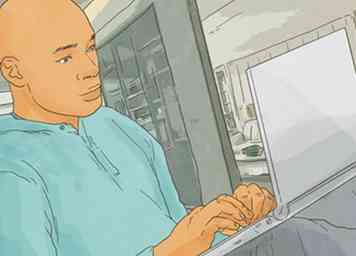 2 Klicken
2 Klicken  3 Fügen Sie Ihrer Zeitung einen Titel hinzu. Geben Sie den Titel Ihrer Zeitung oder die Überschrift ein, die Sie verwenden möchten.
3 Fügen Sie Ihrer Zeitung einen Titel hinzu. Geben Sie den Titel Ihrer Zeitung oder die Überschrift ein, die Sie verwenden möchten.  4 Starten Sie eine neue Zeile. Drücken Sie die Taste
4 Starten Sie eine neue Zeile. Drücken Sie die Taste  5 Klicken
5 Klicken  6 Klicken
6 Klicken  7 Klicken
7 Klicken  8 Wählen Sie eine Spaltennummer. Klicken Sie zum Beispiel auf Zwei am oberen Rand des Fensters, um Ihr Papier in zwei Spalten zu teilen.
8 Wählen Sie eine Spaltennummer. Klicken Sie zum Beispiel auf Zwei am oberen Rand des Fensters, um Ihr Papier in zwei Spalten zu teilen.  9 Klicken Sie auf das Dropdown-Feld "Anwenden auf". Es ist in der unteren linken Seite des Fensters.
9 Klicken Sie auf das Dropdown-Feld "Anwenden auf". Es ist in der unteren linken Seite des Fensters.  10 Klicken
10 Klicken  11 Klicken
11 Klicken 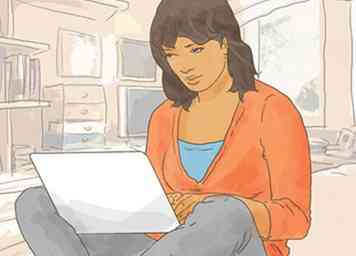 12 Fügen Sie Ihren schriftlichen Inhalt hinzu. Beginnen Sie mit einem Titel und drücken Sie dann
12 Fügen Sie Ihren schriftlichen Inhalt hinzu. Beginnen Sie mit einem Titel und drücken Sie dann  13 Fügen Sie Fotos ein. Klicken Sie auf den Ort in Ihrer Zeitung, an dem Sie ein Foto einfügen möchten, und klicken Sie dann auf Einfügen Tab, klicken Sie auf Bilder, wählen Sie ein Bild aus und klicken Sie auf Einfügen in der unteren rechten Ecke des Fensters.
13 Fügen Sie Fotos ein. Klicken Sie auf den Ort in Ihrer Zeitung, an dem Sie ein Foto einfügen möchten, und klicken Sie dann auf Einfügen Tab, klicken Sie auf Bilder, wählen Sie ein Bild aus und klicken Sie auf Einfügen in der unteren rechten Ecke des Fensters.  14 Zentrieren Sie den Titel Ihrer Zeitung. Drücke den Zuhause Registerkarte, markieren Sie den Titel, und klicken Sie dann auf das Symbol "Zentriert", das einem Stapel von zentrierten horizontalen Linien im Abschnitt "Absatz" der Symbolleiste ähnelt.
14 Zentrieren Sie den Titel Ihrer Zeitung. Drücke den Zuhause Registerkarte, markieren Sie den Titel, und klicken Sie dann auf das Symbol "Zentriert", das einem Stapel von zentrierten horizontalen Linien im Abschnitt "Absatz" der Symbolleiste ähnelt.  15 Formatiere deine Zeitung. Es gibt unzählige Dinge, die Sie an Ihrer Zeitung ändern sollten, bevor Sie sie speichern, aber es gibt einige wichtige Dinge, die Sie wahrscheinlich ändern müssen:
15 Formatiere deine Zeitung. Es gibt unzählige Dinge, die Sie an Ihrer Zeitung ändern sollten, bevor Sie sie speichern, aber es gibt einige wichtige Dinge, die Sie wahrscheinlich ändern müssen:  16 Sichere deine Arbeit. Drücken Sie
16 Sichere deine Arbeit. Drücken Sie